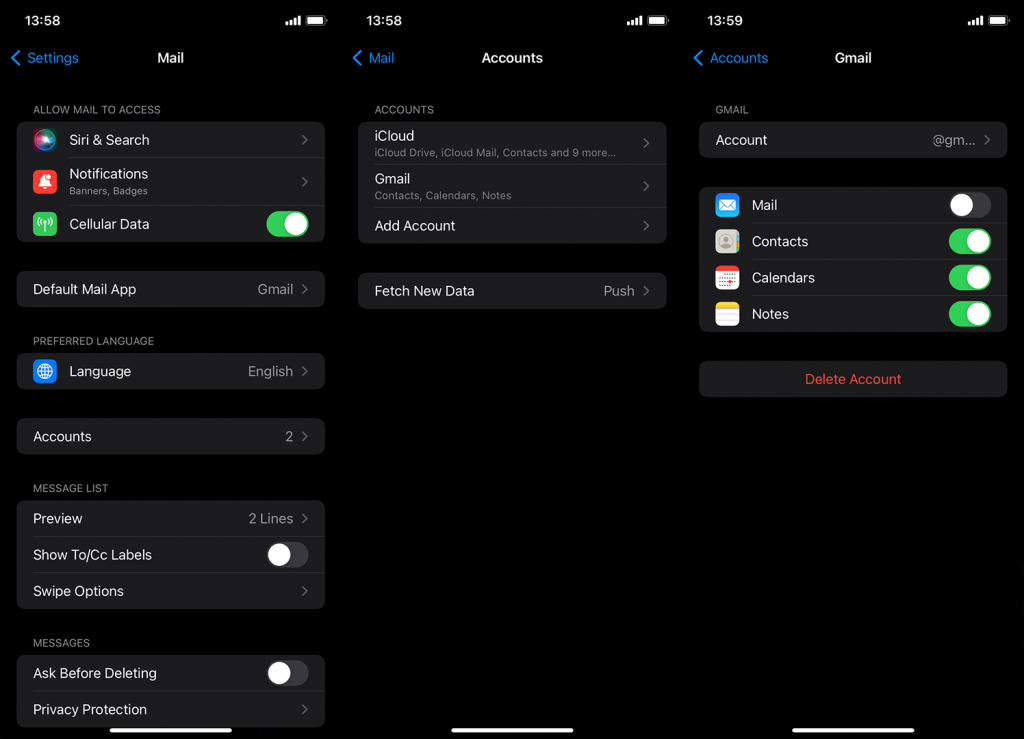Jotkut iPhonen käyttäjät ilmoittavat, etteivät he voi lisätä Google-tiliä iPhoneen yrittäessään mitä tahansa. Joillekin Google-vaihtoehto puuttuu tiliä lisättäessä, kun taas toiset saavat erilaisia virheitä. Varmistamme, että käsittelemme tämän ongelman ja tarjoamme joitakin ratkaisuja, joiden pitäisi toivottavasti ratkaista ongelma ja antaa sinun kirjautua sisään. Tarkista ne alta.
Sisällysluettelo:
- Käynnistä iPhone uudelleen
- Tarkista 2-vaiheinen vahvistus
- Käytä Google Appsia integrointiin
- Poista tili ja lisää se uudelleen, jos vaihdoit salasanan
iPhonen korjaaminen ei lisää Google-tiliä
Jos iPhone ei lisää Google-tiliä, aloita käynnistämällä uudelleen. Jos ongelma jatkuu, tarkista 2-vaiheinen vahvistus muilla laitteilla tai kirjaudu sisään Google-sovelluksilla. Varmista, että iPhonesi laiteohjelmisto on ajan tasalla.
Jos vaihdoit Gmail-/Google-tilisi salasanan etkä voi päivittää sitä iPhonellasi, poista tili ja lisää se uudelleen.
1. Käynnistä iPhone uudelleen
Aloita käynnistämällä uudelleen ja yritä uudelleen. Yleensä iPhonen uudelleenkäynnistäminen ratkaisee suurimman osan järjestelmän umpikujasta, ja se voi vain olla niin nyt. Kun laite on käynnistynyt uudelleen, yritä lisätä tili uudelleen kohdassa Asetukset > Sähköposti > Tilit > Lisää tili.
Jos et vieläkään pysty tekemään sitä, muista tarkistaa kaksivaiheisen vahvistuksen vaihtoehdot. Google ilmoittaa sinulle kirjautumisen hyväksymisestä, ja voit sallia sen useilla tavoilla.
2. Tarkista 2-vaiheinen vahvistus
Jos sinulla on älypuhelimia, joissa on jo perustettu Google-tili, saat Google-kehotteet-viestin, jossa hyväksytään kirjautuminen uusilla laitteilla. Jos näin ei ole, seuraava tapa on SMS-kaksivaiheinen vahvistus, mutta vain, jos olet määrittänyt matkapuhelinnumerosi Google-tilille.
Jotkut käyttäjät ehdottavat 2-vaiheisen vahvistuksen poistamista käytöstä korjataksesi tämän, mutta haluaisimme jättää sen myöhemmäksi vianetsintävaiheeksi. Ennen kuin teet sen, siirry Gmail-postilaatikkoosi ja tarkista, onko viestejä, jotka kertovat kirjautumisyrityksistä. Varmista, että olet hyväksynyt kirjautumisyrityksen iPhonestasi.
Lisäksi voit siirtyä Google-tilinhallintasivulle täältä ja tarkistaa kaikki sisäänkirjautuneet laitteet. Poista (kirjaudu ulos) kaikki laitteet, joita et käytä. Napsauta vain laitteen vieressä olevaa kolmen pisteen valikkoa ja napsauta Kirjaudu ulos. Näin Google-kehotteet näkyvät vain aktiivisissa laitteissa, joten voit helposti myöntää käyttöoikeuden kirjautuessasi sisään iPhonellasi.
Toisaalta, jos et edelleenkään voi kirjautua sisään Google-tilillesi iPhonellasi, voit poistaa kaksivaiheisen vahvistuksen. Suosittelemme, että otat sen uudelleen käyttöön, kun olet kirjautunut sisään tai jos ongelma jatkuu.
Jos haluat poistaa kaksivaiheisen vahvistuksen käytöstä, siirry Google-tilinhallintaan täällä ja napsauta 2-vaiheista vahvistusta. Kirjaudu sisään ja poista tämä suojausominaisuus käytöstä. Yritä lisätä Google-tili Apple-laitteeseesi vielä kerran.
3. Käytä Google Appsia integrointiin
Tapa, jolla Google ja muut kolmannen osapuolen palvelut integroituvat iOS:ään, ei ole aina suoraviivaista ja yksinkertaista, kuten sen pitäisi olla. Jos haluat lisätä kolmannen osapuolen tilin ja integroida sen järjestelmään muihin palveluihin, sinun on käytettävä Sähköposti > Tilit. Voit kuitenkin myös yrittää lisätä tilin eri sovelluksiin.
Voit esimerkiksi ladata Google-sovelluksen, Gmailin tai Google Assistantin. Kun olet ladannut nämä sovellukset, sinua kehotetaan kirjautumaan sisään, ja kun kirjaudut sisään ja selviät ongelmasta, tulevat kirjautumisyritykset samalla laitteella eivät pitäisi aiheuttaa ongelmia.
4. Poista tili ja lisää se uudelleen, jos vaihdoit salasanan
Lopuksi, käyttäjille, joilla on ongelmia Google-tilin integroinnissa iPhonessa sen jälkeen, kun he ovat vaihtaneet Google/Gmail-salasanan, voimme vain ehdottaa tilin poistamista ja lisäämistä uudelleen. Näkyviin tuleva Syötä salasana uudelleen -vaihtoehto ei aina toimi, joten tilin poistaminen ja lisääminen uudelleen on paras vaihtoehto.
Näin voit poistaa Google-tilisi iPhonesta ja lisätä sen uudelleen:
- Avaa Asetukset .
- Valitse Mail .
- Napauta Tilit .
- Valitse Gmail -tili.
- Napauta Poista tili .
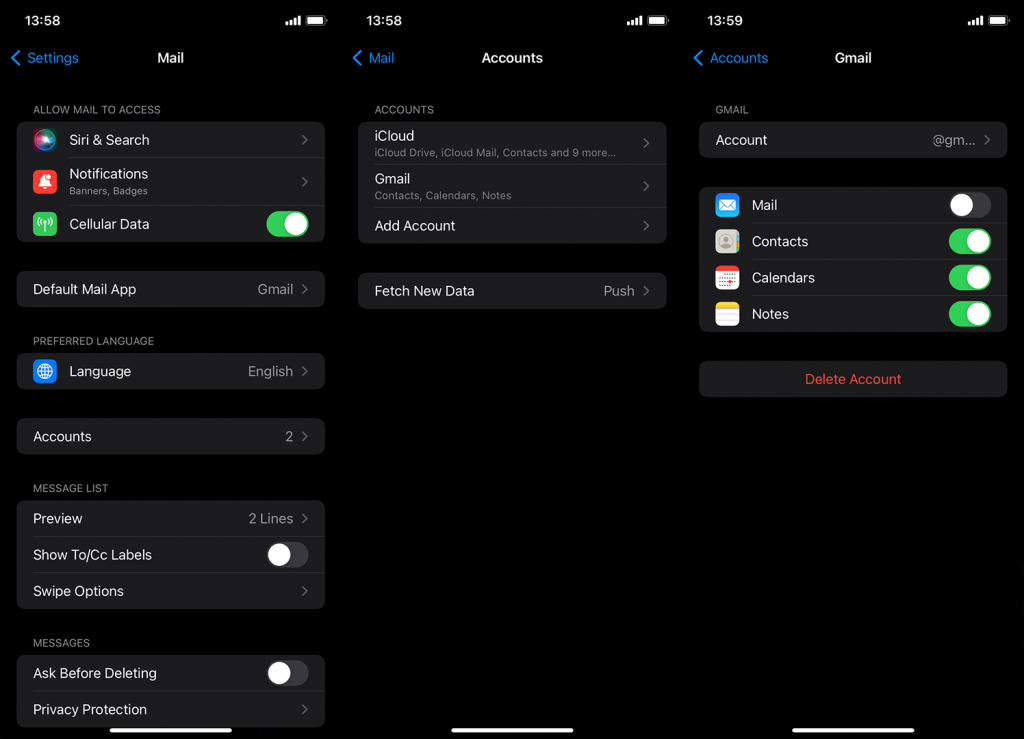
- Palaa kohtaan Mail > Tilit ja napauta Lisää tili .
- Valitse Google luettelosta.
- Kirjaudu sisään Gmail-osoitteellasi ja salasanallasi.
Kun olet kirjautunut sisään, valitse tililtä ominaisuudet, joita haluat käyttää, ja synkronoi ne iPhoneen. Voit valita, haluatko käyttää postia (integraatio Apple Mailiin), yhteystietoja, kalentereita ja muistiinpanoja.
Ja tällä huomiolla voimme päättää tämän artikkelin. Kiitos, että luit, ja voit vapaasti jakaa ajatuksesi tai antaa lisätietoa ongelmasta. Odotamme aina innolla kuulevamme sinusta.